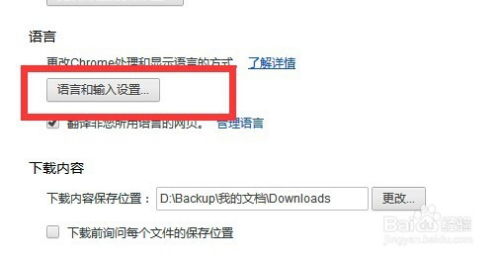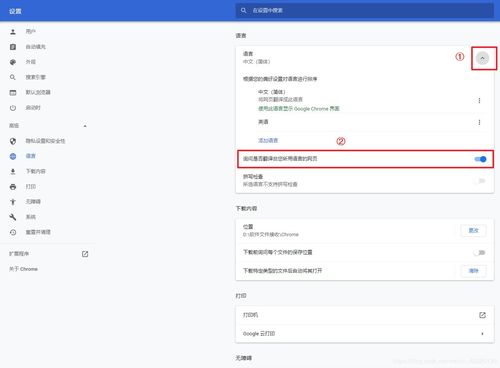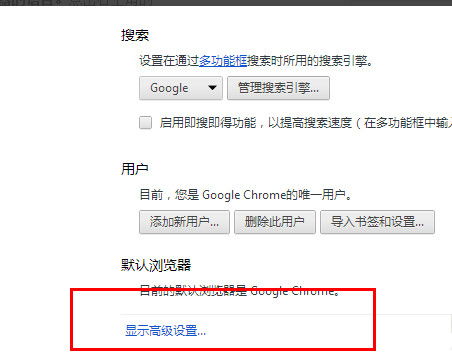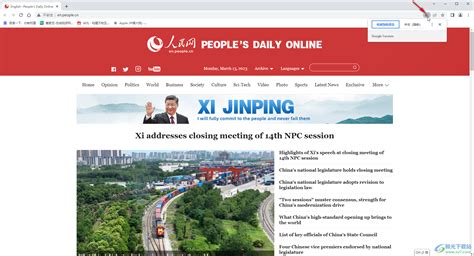谷歌浏览器网页翻译使用指南
在现代互联网时代,跨语言交流已成为日常生活和工作中不可或缺的一部分。无论是阅读外国网站上的资讯、学习外语资料,还是进行国际贸易沟通,翻译工具都扮演着至关重要的角色。谷歌浏览器(Google Chrome)作为全球最受欢迎的浏览器之一,其内置的网页翻译功能更是为用户提供了极大的便利。本文将详细介绍如何在谷歌浏览器中翻译网页,帮助读者轻松跨越语言障碍。
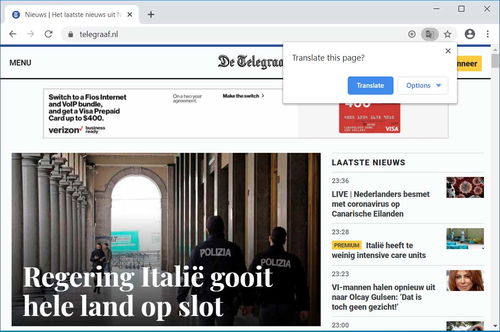
一、安装与更新谷歌浏览器
首先,确保你的电脑上已安装谷歌浏览器。如果尚未安装,可以访问谷歌官方网站,下载并安装最新版本的谷歌浏览器。对于已经安装的用户,建议定期检查并更新至最新版本,以确保能够使用最新的功能和安全性改进。
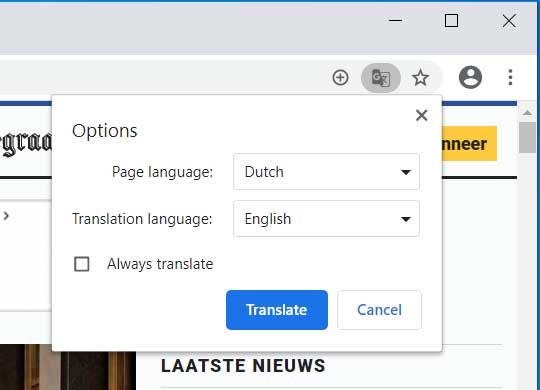
二、启用翻译功能
谷歌浏览器的翻译功能默认是开启的,但在某些情况下可能需要手动检查设置。以下是确保翻译功能已启用的步骤:

1. 打开谷歌浏览器:启动浏览器后,进入你希望翻译的网页。
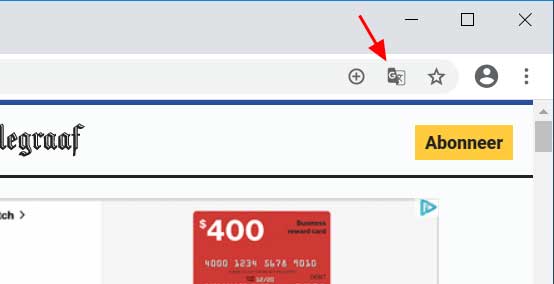
2. 查看地址栏右侧:在地址栏(URL栏)的右侧,你会看到一个小的翻译图标,通常是一个地球的图标带有字母“A”到“Z”的箭头。如果这个图标没有出现,可能是因为该网页已经被浏览器识别为你的默认语言,或者翻译功能被禁用。
3. 启用翻译:如果翻译图标没有出现,你可以尝试右键点击页面,选择“翻译为(你的语言)”选项,或者在浏览器的设置中搜索“翻译”选项,确保翻译服务已启用。
三、使用翻译功能
一旦翻译功能被确认启用,你就可以轻松翻译网页了:
1. 自动翻译提示:当你访问一个非默认语言的网页时,谷歌浏览器通常会自动弹出一个提示框,询问你是否希望翻译该页面。只需点击“翻译”按钮,页面就会立即被翻译成你的浏览器默认语言。
2. 手动翻译:如果自动翻译提示没有弹出,你可以手动点击页面右上角的翻译图标,然后选择你希望翻译成的语言。点击“翻译”后,页面内容将迅速转换为所选语言。
3. 翻译质量调整:谷歌翻译虽然功能强大,但在某些特定领域或专业术语上可能不够准确。你可以通过点击翻译结果下方的“查看原始网页”链接,回到原始内容。同时,你也可以尝试调整浏览器中的翻译设置,以提高翻译质量。
四、翻译功能的深度应用
除了基本的网页翻译外,谷歌浏览器的翻译功能还可以应用于多种场景:
1. 文档翻译:如果你需要翻译整个文档,而不仅仅是网页,可以将文档内容复制到谷歌翻译的文本框中,然后选择目标语言进行翻译。虽然这不是直接在浏览器中完成的,但谷歌翻译的服务同样强大且易用。
2. 扩展程序增强:谷歌浏览器拥有丰富的扩展程序库,你可以安装一些专门用于翻译的扩展程序,如“谷歌翻译助手”等,这些扩展程序可以为你提供更丰富的翻译选项和更便捷的操作体验。
3. 跨语言搜索:在进行搜索引擎查询时,如果你希望搜索非默认语言的内容,可以使用谷歌浏览器的翻译功能来翻译搜索结果。这样,即使你不熟悉目标语言,也能轻松获取和理解信息。
五、注意事项与技巧
虽然谷歌浏览器的翻译功能非常强大,但在使用过程中仍需注意以下几点:
1. 隐私保护:在翻译过程中,谷歌会处理你的网页数据以提供翻译服务。如果你对隐私有较高要求,可以在使用翻译功能前仔细阅读谷歌的隐私政策,并考虑使用其他隐私保护工具。
2. 翻译准确性:尽管谷歌翻译在大多数情况下都能提供准确的翻译结果,但在处理特定领域的专业术语或复杂句子结构时,可能会出现误差。因此,在依赖翻译结果进行决策时,务必谨慎核实。
3. 语言选择:谷歌浏览器支持多种语言的翻译,但在某些情况下,你可能需要手动设置你的浏览器默认语言和翻译目标语言。这可以通过浏览器的设置菜单来完成。
4. 网络状况:翻译功能需要网络连接才能正常工作。如果你的网络环境不稳定或速度较慢,可能会影响翻译速度和准确性。因此,在使用翻译功能时,请确保你的网络连接良好。
六、总结
谷歌浏览器的翻译功能是一项非常实用的工具,它能够帮助我们轻松跨越语言障碍,获取全球范围内的信息。通过本文的介绍,相信你已经掌握了如何在谷歌浏览器中翻译网页的基本方法和技巧。无论是学习外语、阅读国际资讯还是进行跨国交流,谷歌浏览器的翻译功能都将是你不可或缺的助手。在未来的日子里,让我们更加自信地拥抱多元文化,享受互联网带来的无限可能。
- 上一篇: 如何安装大掌门电脑版
- 下一篇: 如何升级老旧笔记本电脑的系统
-
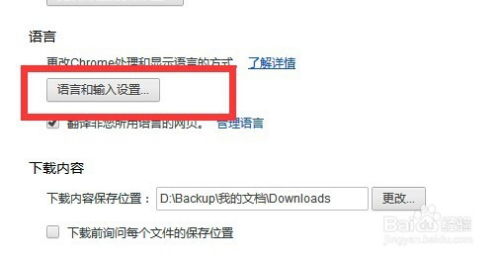 轻松掌握:在谷歌浏览器中翻译英文网站的方法资讯攻略11-10
轻松掌握:在谷歌浏览器中翻译英文网站的方法资讯攻略11-10 -
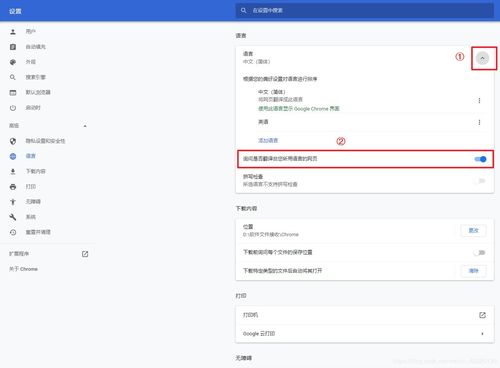 如何在谷歌浏览器中轻松开启自动翻译功能资讯攻略11-11
如何在谷歌浏览器中轻松开启自动翻译功能资讯攻略11-11 -
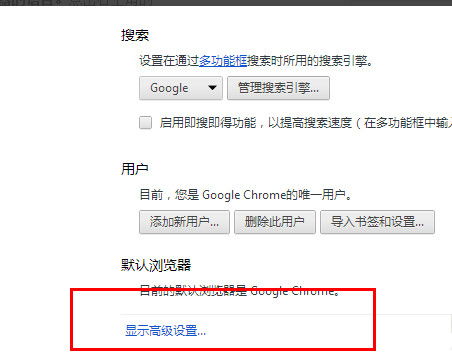 谷歌浏览器一键解锁全球网页翻译秘籍资讯攻略11-21
谷歌浏览器一键解锁全球网页翻译秘籍资讯攻略11-21 -
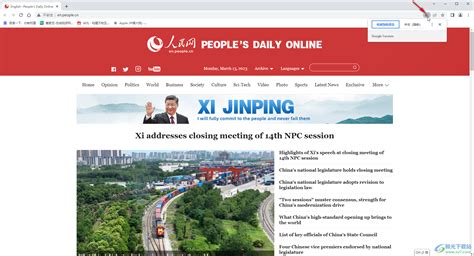 如何在谷歌浏览器中翻译英文网页资讯攻略02-07
如何在谷歌浏览器中翻译英文网页资讯攻略02-07 -
 揭秘:谷歌浏览器无法打开网站的五大原因!资讯攻略11-27
揭秘:谷歌浏览器无法打开网站的五大原因!资讯攻略11-27 -
 谷歌浏览器提示Flash过期该怎么解决?资讯攻略11-07
谷歌浏览器提示Flash过期该怎么解决?资讯攻略11-07